Innholdsfortegnelse
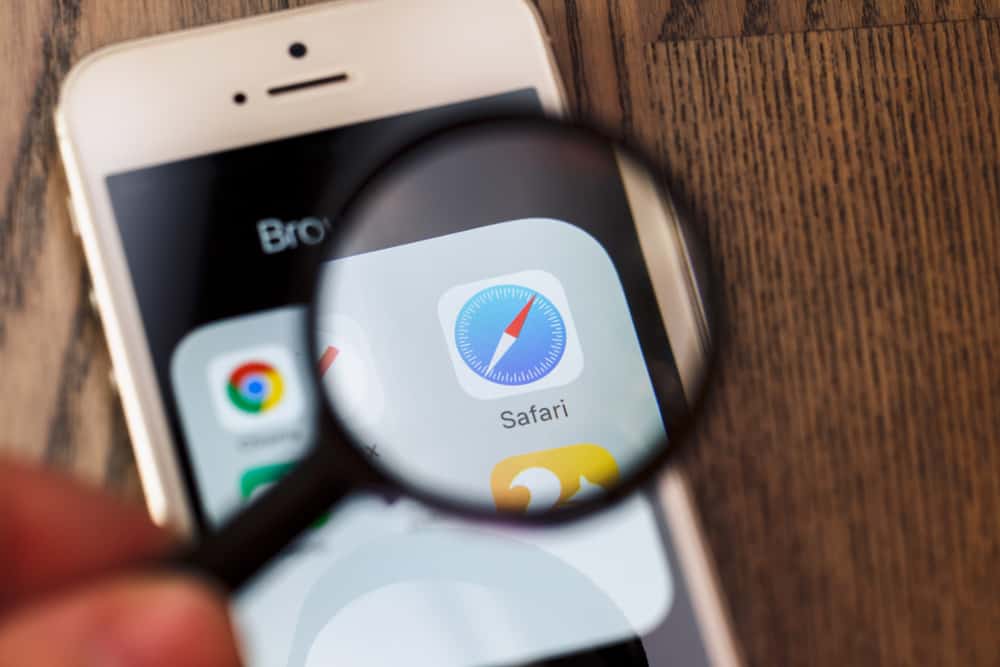
Noen ganger passer ikke nettstedet eller nettsiden du vil sjekke på iPhone-skjermen. For slike nettsider og nettsteder må du zoome litt inn eller ut for å forstå innholdet på skjermen. Dette skjer fordi nettsidene ikke er optimalisert for smarttelefoner og noen gamle nettsteder fortsatt har store skriftstørrelser og overskrifter. Ikke bekymre deg! Safari-surfing har en funksjon som kan passe på skjermens nettside. Du må imidlertid fortsatt tvinge ut zoome ut på Safari på iPhone.
HurtigsvarDu kan zoome ut på Safari med iPhone via to metoder. Den enkleste måten er å klype skjermen med tommelen og fingeren og flytte begge innover for å zoome ut skjermen. En annen måte er å zoome ut Safari via "Innstillinger". Gå til "Innstillinger", trykk på "Safari", rull ned til "Innstillinger for nettsteder", og velg deretter "Sidezoom". Du kan justere sidezoomen fra 50 % til 300 %. Standard zoomnivå er 100 %; velg mellom 50-85 % for å zoome ut gjeldende skjerm.
Se også: Slik finner du arkiverte meldinger på iPhoneSafari-nettleseren på iPhone har også en tilgjengelighetsfunksjon som gjør at den atomært kan zoome inn på skjermen og få teksten til å virke større, noe som kanskje ikke passer for mange av oss.
Derfor har vi i denne artikkelguiden listet opp alle måtene å zoome ut Safari med iPhone på og noen vanlige spørsmål fra brukerne. La oss finne ut hvordan!
Hvordan zoome ut på Safari med iPhone
Som nevnt tidligere, kan det væreflere grunner til at en bruker ønsker å zoome ut av Safari-nettleseren på en iPhone! Nettstedet kan ha store overskrifter eller større skriftstørrelse, eller nettsidene er ikke optimalisert for smarttelefonbruk eller noe annet som kan irritere deg når du leser og forstår innholdet. Dermed er den eneste løsningen på alle de nevnte problemene å zoome ut Safari på iPhone. Nedenfor er det nevnt to metoder for å zoome ut.
Metode #1: Zoom ut ved å knipe
Klyping er den enkleste metoden for å zoome ut i Safari-nettleseren. Denne metoden har ingen komplekse triks eller trinn involvert. De fleste iOS- og Android-brukere er kanskje klar over dette allerede. Her er en trinnvis veiledning for å zoome ut Safari:
Se også: Slik fjerner du blokkering av et nettsted på Mac- Åpne hvilken som helst nettside som du vil zoome ut i Safari-nettleseren.
- Klyp skjermen med fingrene, vanligvis tommelen og pekefingeren.
- Sett litt kraft på fingrene og flyt dem innover , som å klype.
- Denne handlingen vil zoome ut skjermen på Safari-nettleseren, og du vil kunne se hele skjermen.
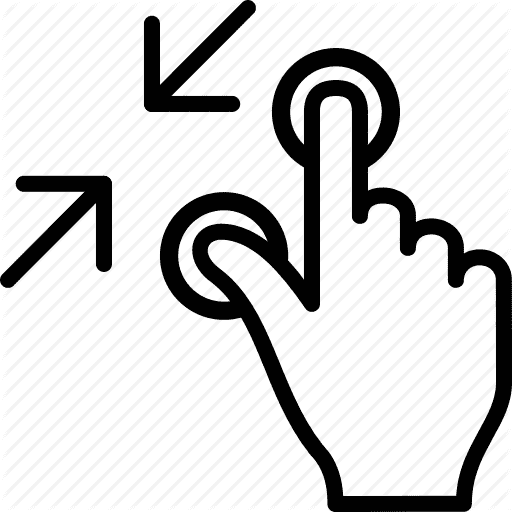
Metode # 2: Zoom ut fra innstillinger
En annen metode for å zoome ut skjermen er fra enhetens innstillinger. Du kan enkelt velge zoomforhold eller zoomnivå for Safari, som bare gjelder for Safari-appen. Her er trinn-for-trinn-guiden for å zoome ut Safari via innstillinger.
- Gå til «Innstillinger» på din iPhone.
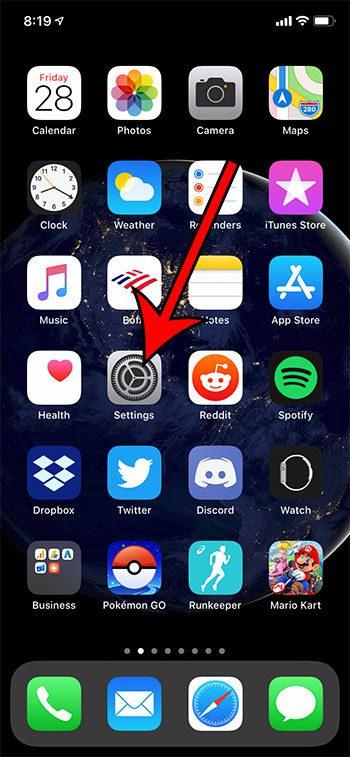
- Rull ned for å finne «Safari». Trykk på “Safari” for å redigere innstillingene.
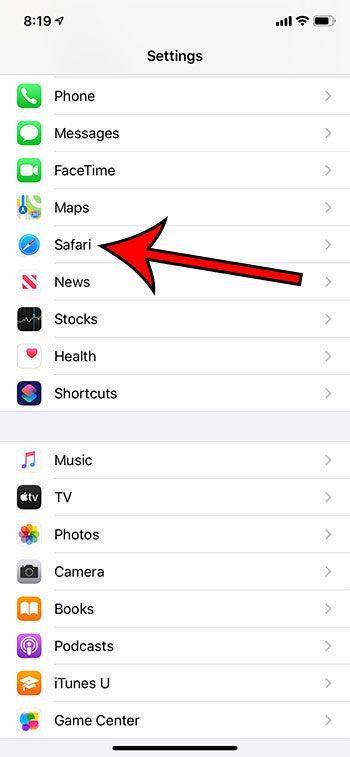
- Finn “Innstillinger for nettsteder” ved å rulle nedover. Trykk på «Sidezoom» for å justere zoomnivået.
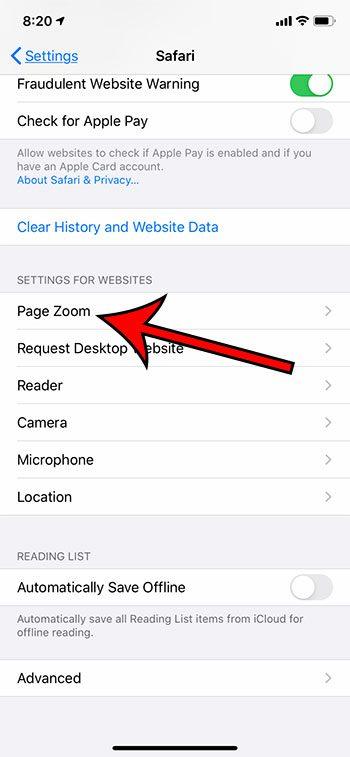
- Du kan velge fra 50 % til 300 % fra «Sidezoom»-innstillingene. Standard zoominnstilling er 100 %, og du kan zoome ut ved å velge noe mindre enn 100 %. Hvis du vil zoome inn, kan du velge mellom 125 % til 300 %.
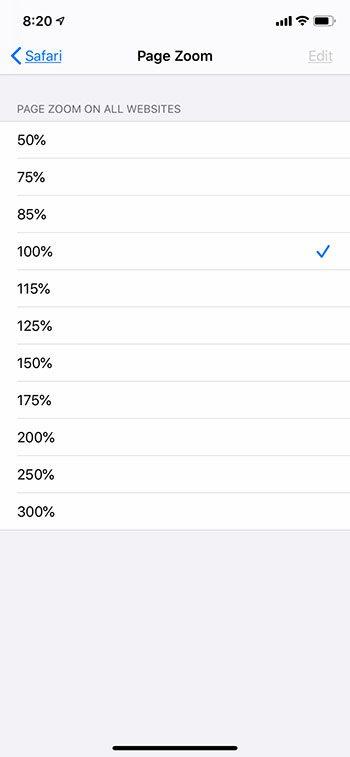
Konklusjon
Noen ganger kan du ikke å forstå innholdet som er skrevet på nettsiden på Safari, siden smarttelefonens skjerm ikke er stor nok til å se de større overskriftene på nettsidene. Det kan være en mulighet for at det gamle nettstedet ikke er optimalisert for smarttelefonvisning, eller du er irritert over den store teksten på skjermen. I disse scenariene kan du knipe nettsiden for å zoome ut eller angi sidezoomnivået fra innstillingene.
Ofte stilte spørsmål
Hvordan gjør jeg teksten mindre i Safari?For å få et mindre tekstutseende eller zoome ut nettsiden, må du tvinge ut Safari ved å justere Sidezoom fra Innstillinger. Gå til "Innstillinger" > "Safari" > "Sidezoom" for å stille inn zoomnivået fra 50 % til 300 %.
Hvorfor må jeg zoome ut på Safari?Det er mange grunner til at du kanskje trenger å zoome ut på Safari, for eksempel nettstedet
Slik zoomer du utut på Safari veldig raskt?Det er to metoder for å zoome ut på Safari via iPhone. Den første måten er å knipe nettsiden med to fingre og flytte dem innover. Den andre metoden er å angi sidezoom fra innstillingene.
